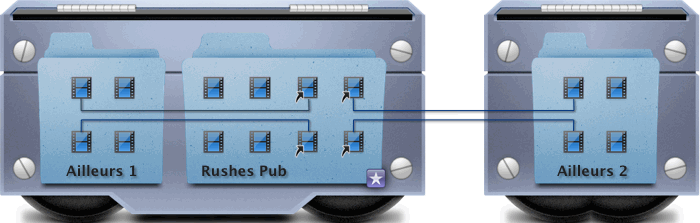Le Copier-Coller dans la timeline de Final Cut Pro qui est plutôt un Couper/Copier-Insérer/Connecter.
Adepte de la souris, plutôt que du clavier, lire cet article.
Catégorie : Final Cut Pro
-
Détails de la mise à jour FCP X.1
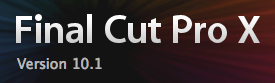
Final Cut Pro X.1 est là : une mise à jour Majeure qui change beaucoup chose … pas forcement où on les attendait 🙂 Je trouve le logiciel vraiment plus réactif (pour ne pas dire encore plus) avec quelques belles corrections de traduction (il est reste tout de même).
(suite…) -
Astuce n°10 : Roll Audio
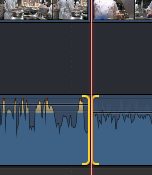 Encore une astuce qui je pense ne se fait qu’avec un raccourcis clavier : Roll Audio
Encore une astuce qui je pense ne se fait qu’avec un raccourcis clavier : Roll Audio
Cela donne la possibilité de sélectionner les points IN & OUT audio d’une coupe.Malheureusement l’outil TRIM ne le permet pas<10.1. A vos clavier ! -
Se déplacer dans la timeline
Voici une série de raccourcis clavier pour se déplacer dans la timeline.
Tout d’abord Activer la timeline :

 (suite…)
(suite…) -
Astuce n°9 : Ecraser mais pas le son
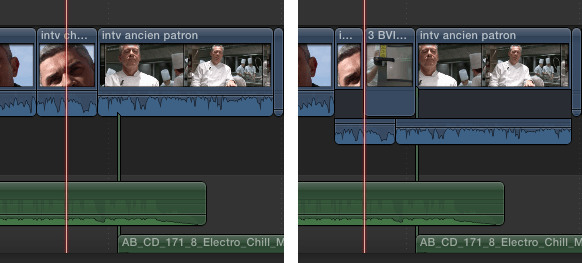
Avant & Après Une petite astuce, qui permet d’écraser dans la timeline en conservant la partie sonore des éléments écrasés. A ne pas confondre avec écraser « la vidéo seulement » (suite…)
-
Tracking

Avec la quantité d’images et de trucages qui abondent, le tracking est devenu très populaire. Une technique quasiment incourtounable du trucage vidéo /cinéma. L’art du tracking peut même atteindre des sommets hors de la portée de tous et surtout des monteurs. Mais il y en a pour tous les goûts rassurez-vous!
(suite…)
Voici un petit tour de ce que propose Motion en terme de fonction de Tracking. -
Split-Screen Simple
Comment diviser son visualiseur en 2 parties et voir deux montages en « simultanés »?
(suite…)
En avant pour les masques et les modes de fusion! -
DVD, Blu-Ray et Disque AVCHD
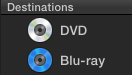 La fonction « partager » de Final Cut Pro 7 a introduit la possibilité de faire un DVD ou un Blu-ray à partir d’une timeline en un seul clic. Compressor 3.5 – 4, Final Cut Pro X et Motion 5 possèdent exactement la même fonction. (suite…)
La fonction « partager » de Final Cut Pro 7 a introduit la possibilité de faire un DVD ou un Blu-ray à partir d’une timeline en un seul clic. Compressor 3.5 – 4, Final Cut Pro X et Motion 5 possèdent exactement la même fonction. (suite…) -
Plan Composé
Création depuis la bibliothèque d’événement

Sectionner un événement puis Menu Fichier ➧ Nouveau plan composé… 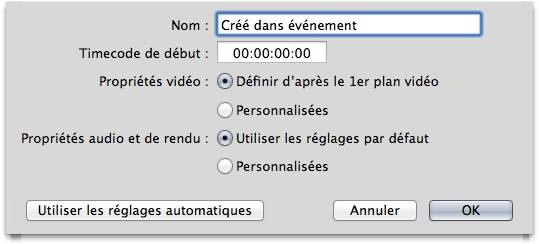

Une invite de réglages identique de ceux d’un projet apparait. Un plan Composé est une sorte de projet dans l’événement.
Il se différencie des autres plans par une icône de Plan Composé dans son coin supérieur-gauche.Pour monter à l’intérieur, Ouvrir le plan composé dans la timeline en double-cliquant dessus. Toutes les opérations de montage / mixage / compositing / animation sont possibles.
Lien Parent – Enfant

Le plan composé de l’événement se monte dans un projet comme n’importe quel autre plan. Reconnaissable à son icône dans le coin supérieur gauche, il suffit de double-cliquer dessus pour modifier son contenu.
Une fois ouvert, le titre de la Timeline indique/rappelle bien que l’on modifie le Plan Composé de l’événement.
C’est crucial de comprendre cela. On ne peut pas modifier le contenu d’un Plan composé de la timeline (désormais appelé « Plan Composé Enfant » mais seulement le plan composé de l’événement (désormais appelé « Plan Composé Parent » ) dont il est issu.
Création depuis une timeline/projet


– Création d’un plan composé entraine la la création d’un Plan Composé Parent dans l’événement par défaut
– Un double clic sur le plan composé de la timeline (enfant) ouvre le Plan Composé Parent. Toutes modifications d’un Plan composé Parent se répercute sur les Enfants
– Dupliquer un plan Composé ne : Menu Plan -> faire référence à un nouveau plan
– A des propriétés comme un projet : Inspecteur -> onglet Infos roue dentée pour les modifier.
Les propriétés du « Plan Composé Enfant » sont celles du « Plan Composé Parent » bien sûr.
Sélectionner le plan composé dans la timeline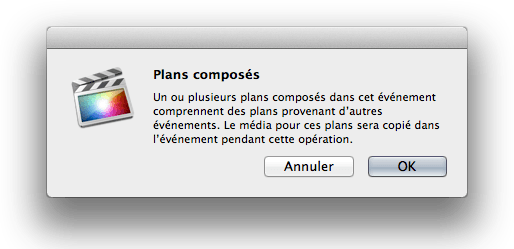
– « Media Management » plus complexe
– Poupées Russes
– Scinder les éléments du plan
– collection intelligente des plans composés -
Omettre les Connexions
….Lire plus La fonction « Omettre les Connexions », traduite par Apple « Remplacer les Connexions », avec l’outil « Position » vont permettre de (re-)travailler un peu plus à la « Final Cut Pro 7 » 🙂 Enfin, me direz-vous
La fonction « Omettre les Connexions », traduite par Apple « Remplacer les Connexions », avec l’outil « Position » vont permettre de (re-)travailler un peu plus à la « Final Cut Pro 7 » 🙂 Enfin, me direz-vous -
Désorganiser un événement

Cela se fait à la main en plusieurs étapes très simple. Je reconnais que le terme de « Désorganiser » peut prêter à un contre sens. Cette commande n’existe pas, malheureusement, mais je vais vous montrer comme faire exactement l’inverse de Organiser un événement. Cela se fait à la main en plusieurs étapes très simple.
(suite…)
Article quasi obsolète. il concerne la version 10.0.9 de Final Cut Pro X . -
Afficher dans le Finder
Un petit article pour comprendre la commande « Afficher dans le Finder », pas si anodine que ça. Elle permet d’afficher dans le Finder le fichier source que Final Cut utilise pour travailler.
(suite…)
Contrairement aux attentes il y’a 4 possibilités. Explications : -
Média référencés
Dans le Finder, le fichier source d’un media d’événement est soit réellement dans le dossier « Original Media » soit simplement en référence. Auquel cas, un alias pointant sur le fichier source se trouvant ailleurs le remplace.
(suite…) -
Organiser un événement
C’est sans aucun doute la commande de « Media Management « la plus simple. Pourtant elle est loin d’être la plus inutilisée. Elle a été remplacé par « consolider les fichier de bibliothèque / événement / projet » depuis la version 10.1
Elle permet de rapatrier une copie chaque media référencé de l’événement dans le dossier « Original Media ». Une sorte de consolider pour événement.
Début : Voici un événement avec une partie de ses media référencés.
Fin : Une fois « Organisé l’événement a des copies à la place de chaque media référencé.